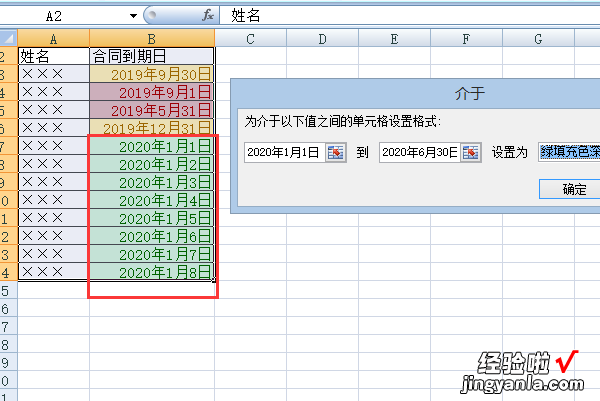经验直达:
- word文档的条件格式怎么设置
- WPS中如何设置条件格式
一、word文档的条件格式怎么设置
WORD里如果插入一个EXCEL工作表,也可象EXCEL一样使用条件格式,使用条件格式功能方法如下:
1、选择要为其添加条件格式的单元格(即选定含有平均分的单元格);
2、在“格式”菜单上,单击“条件格式”;
3、在“条件1”中选择“单元格数值”“小于”“60” , “格式”-“字体”-“颜色”-“红色”按“确定”退出 。
4、如果要多个条件,在输入完“条件1”后按“添加”可继续输入“条件2”、“条件3” 。
要点:如果你使用是手工绘制的表格或使用“插入表格”的功能所输入的数据,需再使用“插入Microsoft
Excel表格” , 然后把你刚才的数据粘贴进“Microsoft
Excel表格”中去才能完成 。
二、WPS中如何设置条件格式
1、本例以劳动合同期限为筛选依据,选中需要刷选的表格 。
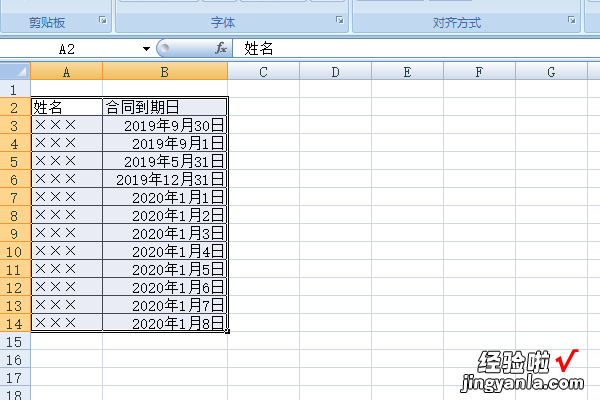
2、点击菜单栏的开始,选择条件格式按钮 。
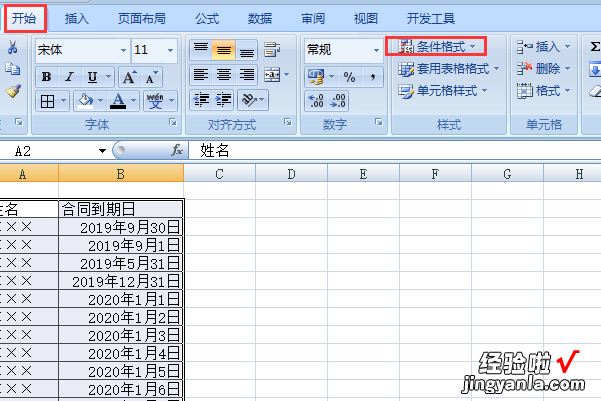
3、如刷选出到期的合同 , 以2019年9月15日为刷选节点 , 点击条件格式下的小于按钮 。
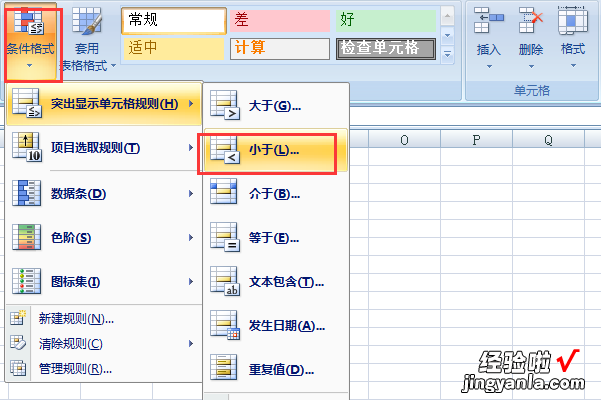
4、在弹出的筛选条件里面将日期改为2019年9月15日,并选择浅红填充色深色文本,点击确定即可看到已到期的劳动合同了 。

5、得出的筛选结果如下图 。
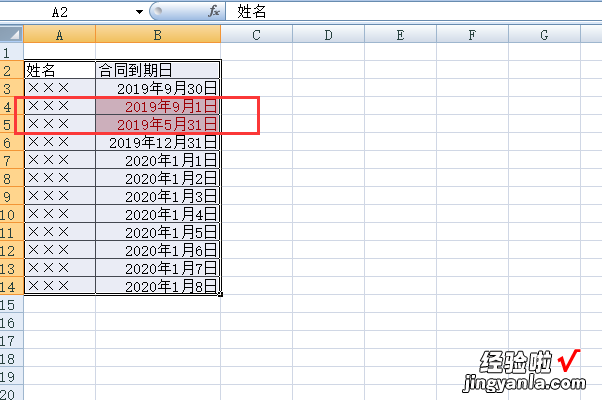
6、如筛选标注即将到期劳动合同 , 以2019年9月15日为节点至2019年12月31日为即将到期日 。点击条件格式下的介于按钮 。
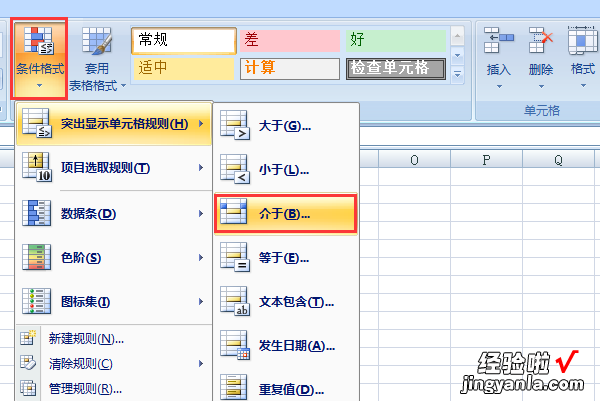
7、在出现的筛选条件中修改日期,输入2019年9月15日至2019年12月31日 , 颜色设置为黄填充色深黄色文本,点击确定 。
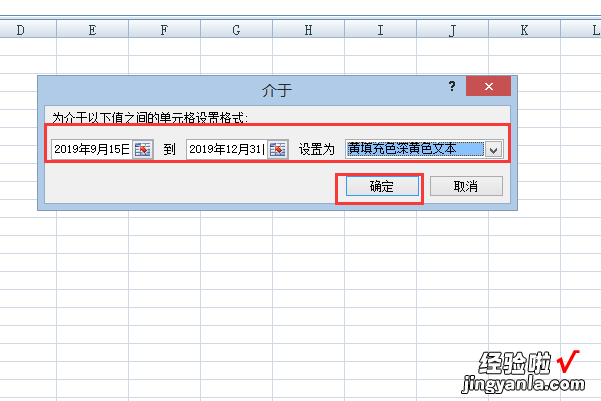
8、即可看到筛选出来即将到期的劳动合同并标注了其他意思 。
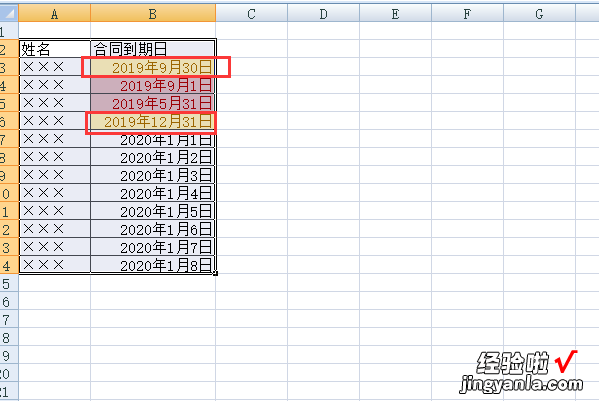
9、如设定2020年的劳动合同为远未到期合同,可以点击条件格式下的介于按钮 。

10、在对话框中输入2020年1月1日至2020年6月30日,选择绿填充色深绿色文本,点击确定 。
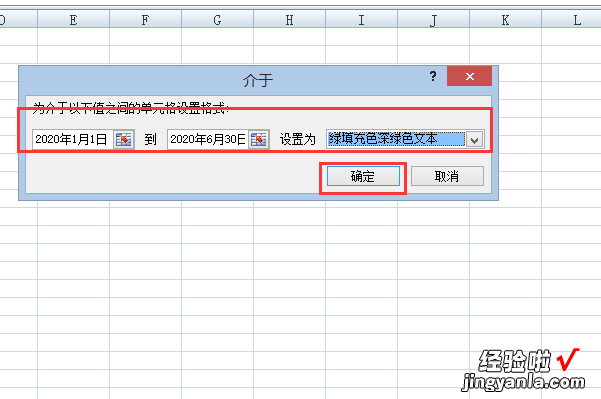
11、即可得到如下的标注色筛选结果了 。
【WPS中如何设置条件格式 word文档的条件格式怎么设置】